登录
- 微信登录
- 手机号登录
微信扫码关注“汇帮科技”快速登录
Loading...
点击刷新
请在微信【汇帮科技】内点击授权
300秒后二维码将过期
二维码已过期,点击刷新获取新二维码
登录
登录
其他登录方式
修改日期:2025-10-01 10:00
你是不是也遇到过这种尴尬情况?兴冲冲录了一段语音发给朋友,对方却回复说:“你说啥?声音太小了,根本听不清!” 或者,好不容易找到一首冷门的老歌,播放时却得像做贼一样把耳朵贴到扬声器上。音频音量太小,真是个让人头疼的问题。
其实,这太常见了。无论是自己用手机录制的访谈、会议记录,还是从网上下载的一些音频资源,都可能因为原始录制设备、环境或压制过程的原因,导致最终音量不尽如人意。直接调大设备音量?往往伴随着嘶嘶的底噪,甚至破音,体验更差。我们真正想要的,是让音频本身“底子”变得更响亮、更清晰,同时还能保持原有的音质,不引入新的噪音。
别担心,这事儿没你想的那么复杂。今天,我就来当你的“音频助手”,手把手教你几种调整音频音量的实用方法。我们会从简单易用的国产软件,聊到专业的免费工具,总有一款适合你。
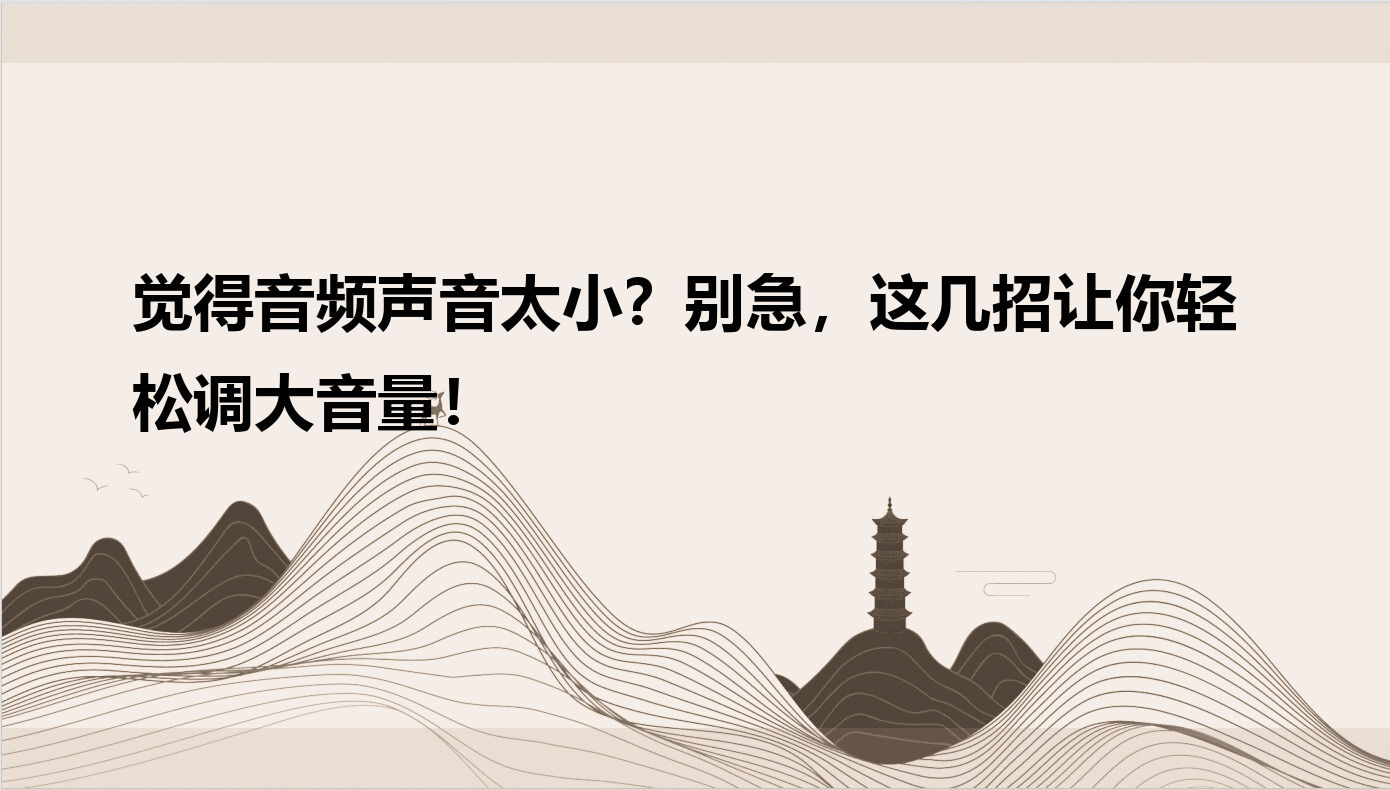
它的一个突出优点是本地化处理。 这意味着你的音频文件完全是在你自己的电脑上进行运算和修改的,不会上传到任何云端服务器。对于处理一些包含个人声音或敏感内容的音频文件来说,这无疑提供了多一重安心保障,避免了内容泄露的风险。
下面就是详细的操作步骤:
步骤一:打开软件并选择功能
首先,在你的电脑上启动汇帮音频大师软件。进入主界面后,你会看到一排清晰的功能按钮,比如“音频剪切”、“音频合并”等。这里,我们直接点击“声音大小调整”这个选项。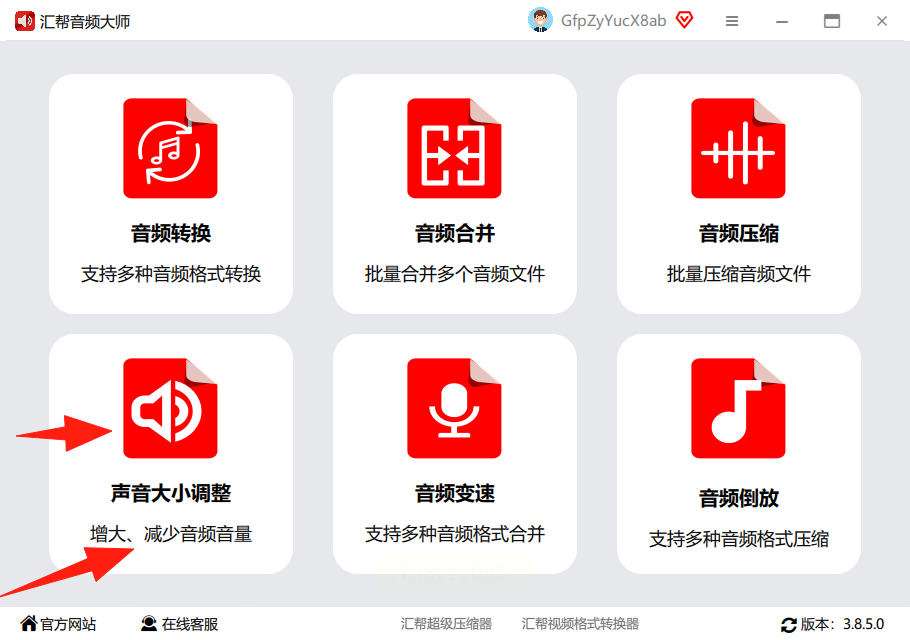
步骤二:添加需要处理的音频文件
点击之后,会进入一个新的操作窗口。找到“添加文件”按钮,点击它,然后从你的电脑里选中那个声音太小的音频文件。这款软件支持批量处理,所以如果你有好几个文件需要统一调大音量,可以一次性全部选中添加进来,非常省时间。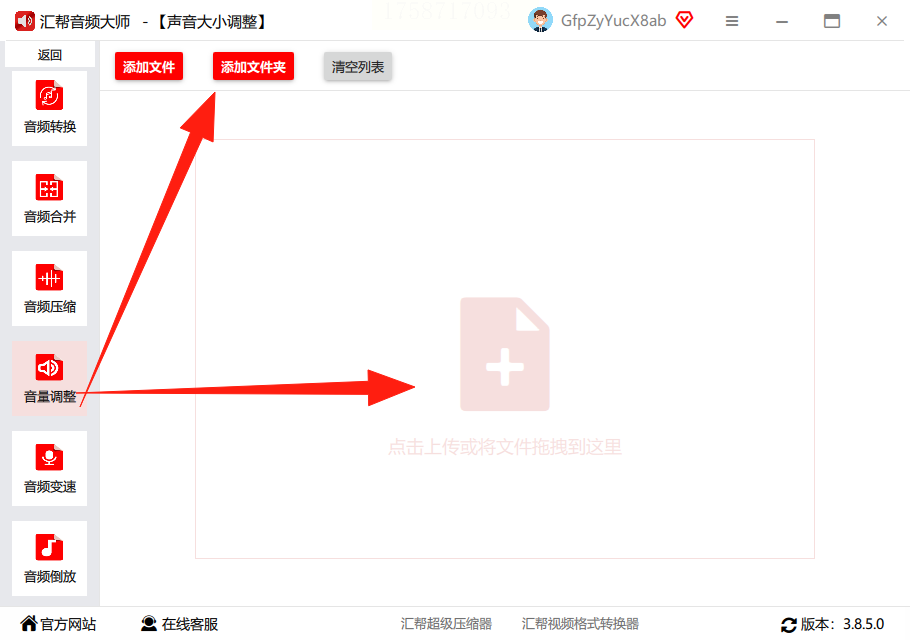
步骤三:设置音量并开始处理
所有文件都导入后,它们会显示在一个列表里。在列表下方,你会看到一个清晰的调节选项,通常是一个滑块或者百分比输入框,让你选择是“增加”还是“减小”音量。根据你的需要,向右拖动滑块或输入一个大于100%的数值(比如150%)来增大音量。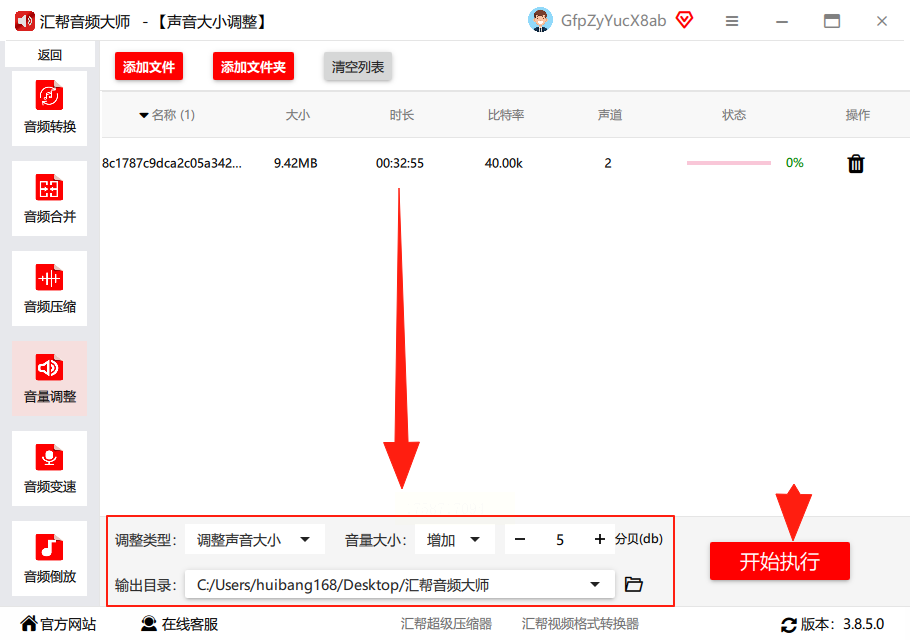
最后,别忘了点击“输出路径”设置一下处理后的文件保存在哪个文件夹。一切准备就绪,点击“开始执行”按钮。稍等片刻,软件就会提示你处理完成。现在,去你设置的文件夹里找到那个新文件,听听看,声音是不是已经洪亮多了?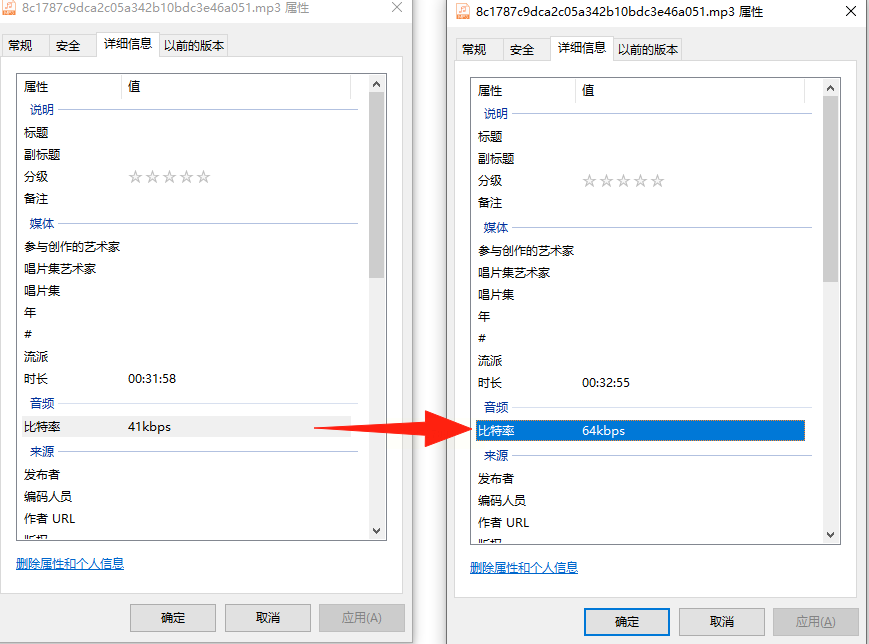
彩虹办公中心更像是一个“软件工具箱”,里面集成了大量针对日常办公的场景化功能,音频处理只是其中之一。如果你除了调整音频,还需要处理PDF、图片或视频等,用它可能比较方便。
步骤一:下载并安装软件
你需要先在官网下载彩虹办公中心的安装包,并完成安装。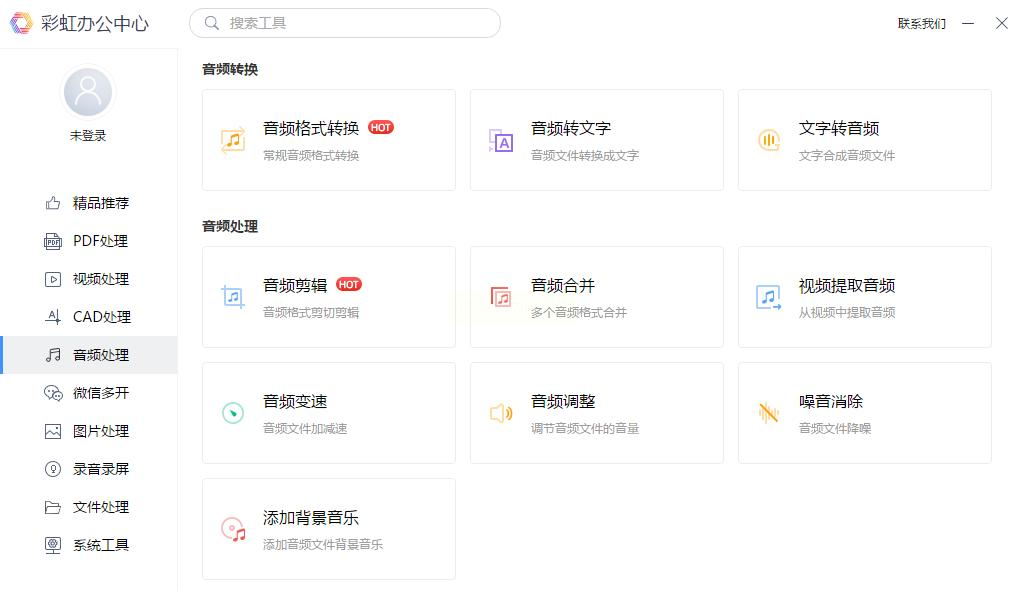
步骤二:找到音频处理功能
打开软件后,主界面会展示所有功能模块。你可能需要稍微浏览或向下滚动,找到“音频处理”相关区域,然后点击其中的“音频调整”功能。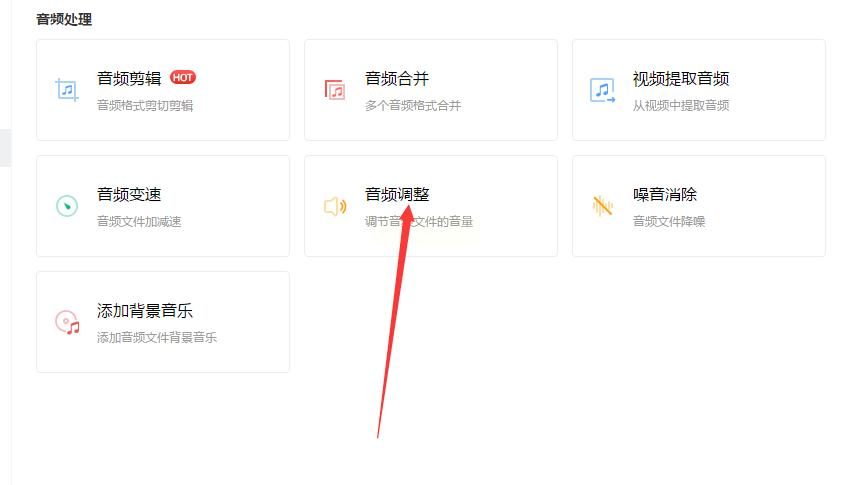
步骤三:添加音频文件并调节
在“音频调整”界面,通过点击“添加文件”或直接将音频文件拖拽到指定区域来导入。添加成功后,文件会出现在一个列表里。找到“音量设置”选项,它通常会提供几个倍数级别(如1.5倍、2倍)供你选择。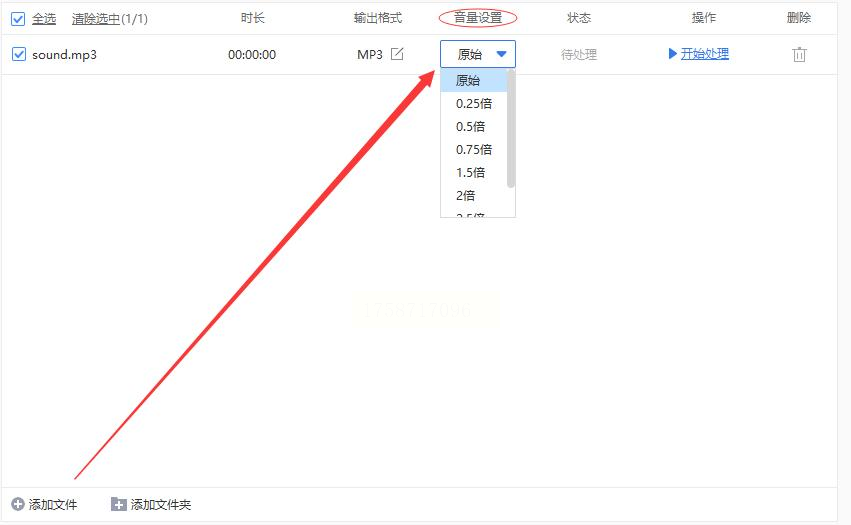
步骤四:处理并导出
调节好合适的倍数后,点击右下角的“开始处理”按钮。处理速度很快,完成后你就可以在默认的输出文件夹中找到音量增强后的新文件了。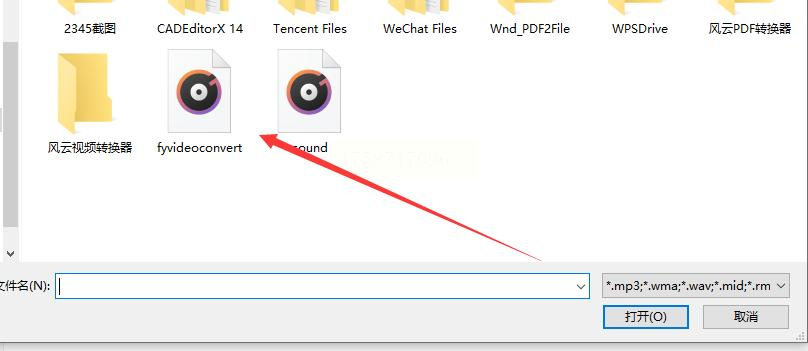
剪映虽然是视频剪辑软件,但它的音频处理能力对于普通用户来说已经相当强大。如果你调整音量的目的是为了给视频配乐,或者需要平衡视频中的人声和背景音乐,那么直接用剪映会非常高效。
适用场景: 视频背景音乐调节、录制解说人声与背景音量的平衡。
步骤一:导入素材
打开剪映,新建一个项目,先将你的视频素材和需要调整音量的音频素材导入到媒体库中。
步骤二:进行音量调节
将音频拖到下方的轨道上。选中轨道上的音频片段,在软件右上角的面板中会找到“音频”选项。里面有一个“音量”调节滑块,向右拖动即可增大音量。你还可以在这里进行“淡入淡出”等简单设置。
步骤三:对比预览并导出
调节过程中,可以随时播放预览,感受音量是否合适。确认无误后,导出视频,音频的音量变化就会一并生效。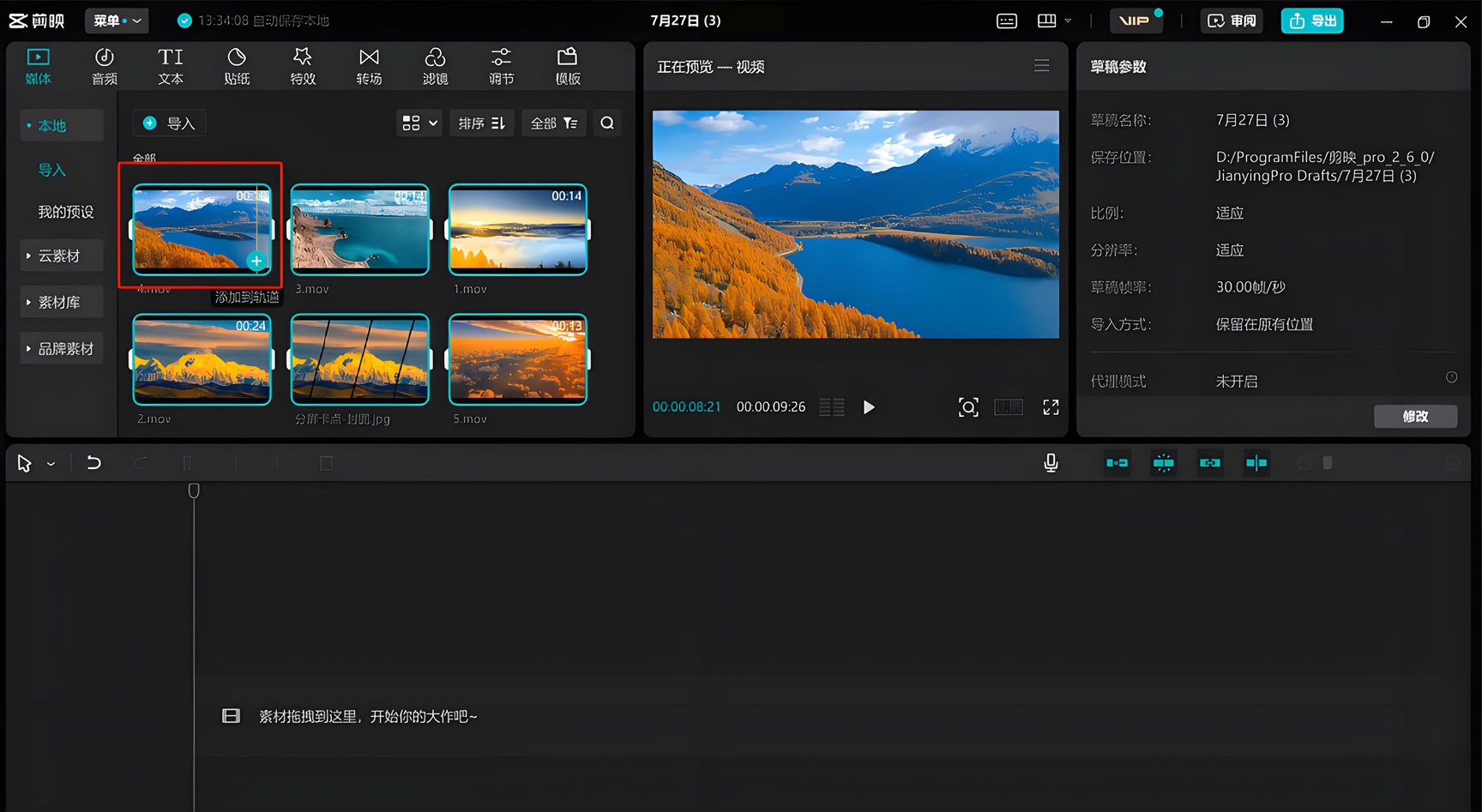
Audacity是一款开源、免费且功能强大的专业音频编辑软件。如果你不满足于简单的音量放大,还想对音频进行降噪、均衡等更精细的处理,Audacity是绝佳选择。但它的操作界面相对复杂,需要一点学习成本。
适用场景: 对单个音频文件进行精细化的音量调整,避免破音,并进行其他高级处理。
步骤一:打开文件并选中区域
用Audacity打开你的音频文件,你会看到声音的波形图。如果你想整体调整,可以按Ctrl+A(Windows)或Cmd+A(Mac)全选整个波形。
步骤二:使用“放大”效果
在上方菜单栏点击“效果”,在下拉菜单中找到“放大”效果。在弹出的窗口中,你可以输入具体的分贝值来增加音量。软件会实时预览调整后的波形是否超过极限(避免 clipping破音),非常贴心。
步骤三:导出音频
调整满意后,点击“文件”菜单,选择“导出”,然后挑选你需要的音频格式(如MP3、WAV)进行保存即可。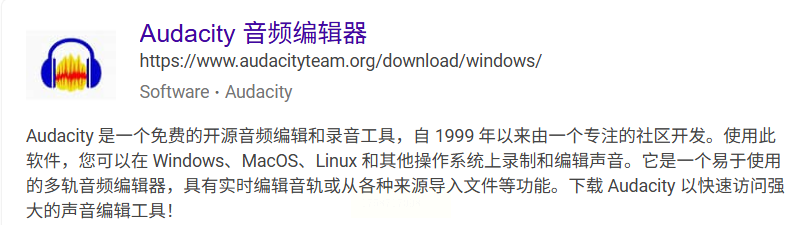
常见问题解答
Q1: 这些方法会不会导致音频音质变差?
A: 这取决于调整的幅度和软件算法。汇帮音频大师和Audacity这类软件在适度调整下能较好地保持音质。但任何过度的音量提升(尤其是已经很大的音量再强行放大)都可能引入失真或放大原本听不见的底噪。建议“少量多次”尝试,找到最佳平衡点。
Q2: 哪款软件最适合完全不懂技术的小白?
A: 汇帮音频大师和彩虹办公中心在易用性上做得很好,界面直观,步骤简单,几乎不需要学习。剪映如果你只是用于视频配乐,也很容易上手。
Q3: Audacity听起来很专业,但免费是真的吗?安全吗?
A: Audacity是一款著名的开源软件,免费是确凿无疑的。由于其代码公开,经过全球众多开发者的审视,安全性一般被认为很高。但务必从其官网或可信渠道下载,以避免第三方捆绑软件。
好了,以上就是为大家精心准备的四种提升音频音量的方法。
希望这篇教程能真正帮你解决“音频声音小”的烦恼。下次再遇到类似问题,不妨翻出这篇文章,挑选一个方法试试看。相信你很快就能得心应手,让每一段音频都清晰悦耳。如果过程中有任何疑问,也欢迎随时交流讨论!祝您操作顺利!
如果想要深入了解我们的产品,请到 汇帮科技官网 中了解更多产品信息!
没有找到您需要的答案?
不着急,我们有专业的在线客服为您解答!

请扫描客服二维码